
スタディサプリのビジネス英語をやってみようか迷っているけど、実際にやってみた人の感想が見てみたい。
このブログ記事ではそんな疑問に答えます。
スタディサプリの評判と初めてスタディサプリをやってみた様子について、実際の受講画面を交えながら感想レビューを紹介します。
こちらのブログ記事では継続1か月の状況についてレポートしています。
合わせて参考にしてみてください。
スタディサプリビジネス英語の評判
まずは実際にダウンロードサイトの評判を見てみましょう。
こちらはApp Storeの評価です。5つ☆満点中、4.6点とかなりの高得点になっています。
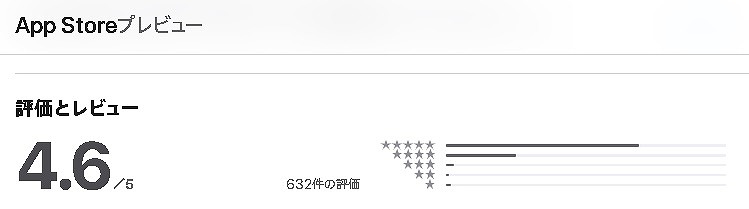
こちらはGoogle Playの評価。こちら4.4点と高得点でグラフからもほとんど4か5の評価となっていることがわかります。
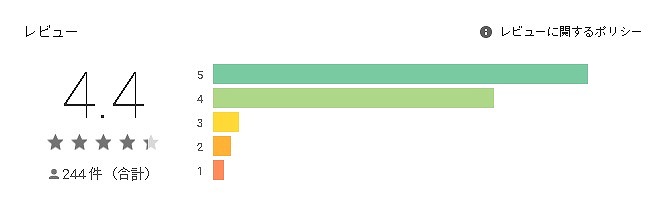
いくつかレビュー意見を抜粋して端的にまとめてみますとこんな感じです。
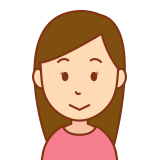
続けられるための仕組みがしっかり考えられていて、実際に楽しみながら進められます。
学習時間も一目でわかるので自分の英語力が上がるのも実感できました。

操作も直感的でとても使いやすくいです。
隙間時間のような短い時間に出来るのもいいですね。
声を出す、出さない状況も選べるように考慮されていて非常に良かったです。

初心者にとって内容も優しく、ネイティブ講師の動画もあって非常にわかりやすいです。
また実際のビジネスに近いシチュエーションが多いのでシミュレーションできていいですね。
いくつかレビューを眺めている中で
「上級者は自分のペースに合わない」
という意見がいくつかありました。
私も初級者ですが自分でやってみた感想的にも、どちらかと言うと初中級者向きと思います。
アプリで受動的に学習していくスタイルなので、上級者は会話などのようなもっと能動的な学習スタイルの方が適していると思います。
スタディサプリ ビジネス英語【初回レビューと感想】
今回リクルートが運営している「スタディサプリEnglish ビジネス英語コース」を実際に自分で申し込んでやってみた感想レビューとしてブログ記事にまとめてみました。
最初に感想をざっくりまとめるとこんな感じです。
○TOEIC点数のレベル別にコースが設定されていて、自分の英語レベルにあったコースを受講することができる
○自分がどれだけ学習時間を費やしているか「努力を目に見える形にする」ことができ、モチベーション維持や労力対効果の判断に大きく役立つ
○30分くらいなら あっという間。一日1時間でも集中力が途切れずできそう
○一つの学習単元が数秒~数分と非常に細かく分かれていてテンポがよく、自分が理解している部分はサクサクと進むことができる。
「まるで勉強している感じがしない」くらいスムーズ、どちらかと言うと英語のゲーム感覚に近かった。
○毎回プチ達成感を味わいながら進むことができるので、特に挫折しやすい人におすすめ
○自分ができないところは何回でもできるので、つまずいたところは何度も繰り返して頭に入れることができる
○「スタディサプリEnglish 日常英会話」が無料で利用できる
ボリューム的にもかなりコストパフォーマンスが高いです。
それでは実際の初回の学習時の様子を見ながら説明します。
TOEIC400点レベルの英語力でビジネス英語コースは大丈夫?
ちなみに先に言っておきますが、私のTOEICの点数は400点台です。
400点台といっても実は405点なのでほとんど300点台の実力だと思います。。
誤差範囲ですね、はい。
よって今回のレビュー記事は
「オレは800点だけどスタディアプリの感想はどうだい?」
という人の求める感想レビューとは少々違っているかもしれません。
ゴメンナサイ。
そんな人は参考程度に眺めてください。
ちなみにこのスタディアプリのビジネス英語コースの中でも、ちゃんとTOEICの点数レベル別に講座が分かれているのでご安心を!!
私もこんな実力でビジネス英語コースを受講してもマッチするのか心配でしたが、何の問題もなく(難しいと感じることなく)始めることができました。
ちゃんと自分の英語レベルにあったコースを受講することができます。
ちなみに、どの難易度のコースでもビジネス英語コースを購入していれば、日常会話コースも受講することができます。
追加 スタディサプリ6か月の効果TOEIC点数は実際に上がったか?
こちらのブログ記事でスタディサプリ学習6か月後にTOEIC点数がどの程度上がったのか、私の実体験を公開しています。
→ ブログ記事 「スタディサプリ6か月の効果TOEIC点数は実際に上がったか?」
実際の学習効果についてはこのブログ記事を是非参考にしてください。
初回ログイン後のマイページはこんな感じ
それでは実際にどのように始めるのか、具体的に画面を見ながら紹介していきます。
まずはログイン画面からログインして最初に出てくるマイページの画面がこちらです。
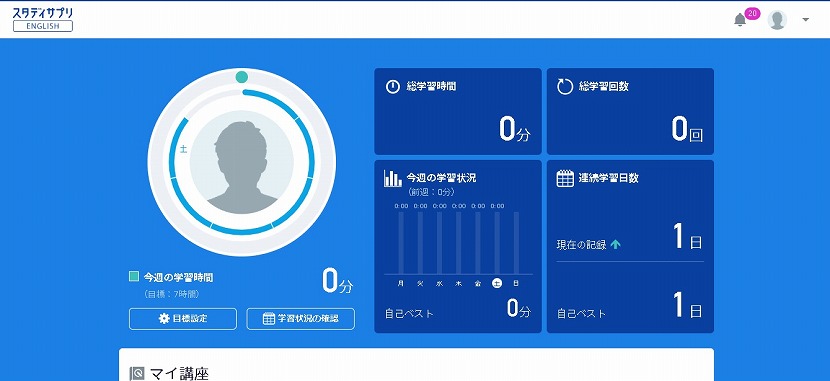
初回ログイン後なので総学習時間や回数はまだ「0」ですね。
この学習画面で実績が更新されていくようです。
自分がどれだけ時間を費やしていくか、
「努力を目に見える形にする」
ことはモチベーション維持や労力対効果の判断に大きく役立ちますね。
BGMに注意しましょう
最初に画面を開いた時にBGMが流れるのでとても驚きました。
もしもイヤホンを使用しない人は周囲に注意してください(職場や図書館の自習室などの人はイヤホンを使いましょう)。
BGMの音量は右上の自分の姿のアイコンをクリックして、設定画面からボリューム調整できます。
アプリをダウンロードしなくてもブラウザで受講可能
後で気が付きましたが、初回は専用アプリをダウンロードせずにネット上のウェブブラウザでそのままログイン→受講していました。
ブラウザはグーグルクローム(Google Chrome)です。
IE以外は概ねブラウザ上で受講可能なようです。
スマホで受講する場合についても後述していますがアプリを入れた方が便利です。
いざ、学習開始
それでは実際に学習を始めてみたいと思います。
先ほどのマイページの画面を下にスクロールするとマイ講座としてビジネス英語コースのレベル別コースを選べるようになっています。
よかったです。
ちゃんと個人の英語力によって難易度を選べるようになっています。
今回はこの中から「Lv1.海外出張編」を選びます。
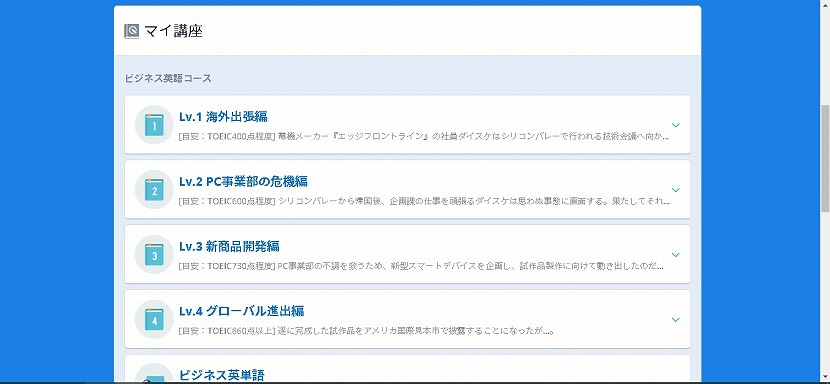
各コースにレベル別にTOEIC点数が書いてあるので、皆さん自分の点数に合った受講コースを選びましょう。
TOEIC点数レベルについてはこちらに一覧表にしてみました。
| レベル | TOEICレベル | ビジネス英語コース |
|---|---|---|
| Lv.1 | 400点程度 | 海外出張編 |
| Lv.2 | 600点程度 | PC事業部の危機編 |
| Lv.3 | 730点程度 | 新商品開発編 |
| Lv.4 | 860点以上 | グローバル進出編 |
一覧表にしてみるとレベル1の400点程度とレベル2の600点程度の点数差が大きい印象ですが、実際のところはどうなのでしょうか。
このあたり、進めながら再度情報を追加していこうと思います。
さて、私は400点台なのでレベル1の海外出張編を選びます。
今度は「トレーニング一覧」の画面が出てきます。
この中から学習を進めていきます。
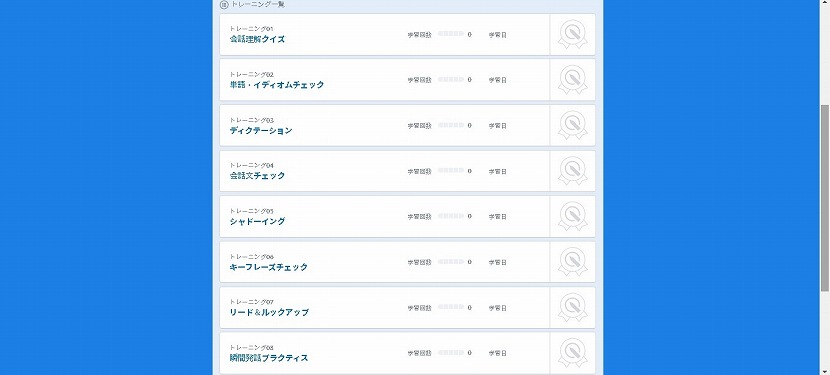
どこから始めてもいいようなのですが、初めてなので上から取り掛かりました。
ちなみに一番上の「会話理解クイズ」は会話を聞いた後でクイズに答える形式のトレーニングです。
実際のトレーニング中の画面がこちら↓
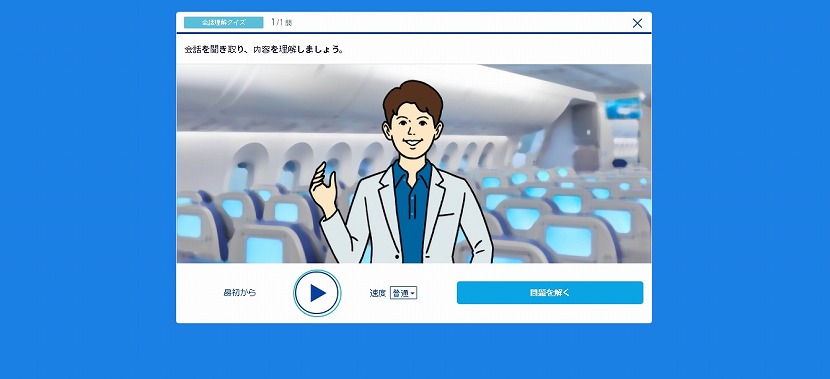
最初にシチュエーションの説明が日本語で表示されて、その後に上記のようなイメージ画面になり英文のやり取りが流れます。
今回は海外出張に行く飛行機の中での英語の聞き取りです。
これを聞き取った後で問題に答えていきます。
こちらが問題の画面です。
4択の選択肢からクリックして答えを選びます。
確かTOEICにも似たような出題形式があったと思います。
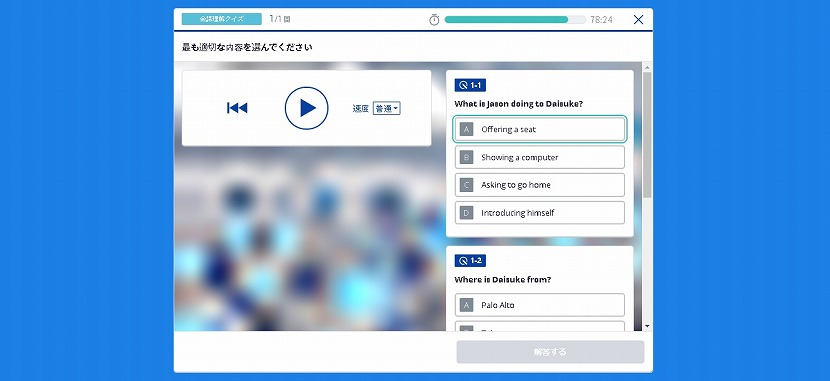
こちらのトレーニングはクリックして答えていくパターンですが、ディクテーションというコースでは実際に聞き取った文章をタイピングで打ち込んで答える形式もありました。
またシャドーイングというコースでは、英語で流れた短文を自分でマイクに話すと、自分の話した内容が録音され、その後で自分の録音された声を聞いて解答と同じかどうか確認することができます。
スマホでオフライン使用できるか
初回の上記レビューは家で自宅のパソコンのwebブラウザで行いました。
加えて、出かけ先や電車での移動中などの隙間時間を生かして学習するためにスマホにアプリをインストールしておきました。
ここで気になるのは「データ通信料」です。
ダウンロードしてオフラインで使用できるか
結論から言いますと、
事前にダウンロードできますが、オフラインでは使用できません
ん?? どういうこと?
となると思いますので説明します。
私のスマホ契約もデータ通信料に制限があるので
「なるべくデータ量を節約したいなあ」
と思い、事前にWifi環境にてダウンロードできるか探したところ、ありました!
ダウンロードのボタンです。
スマホ画面の左上にダウンロードボタンがありました。
ダウンロードボタンを押すとダウンロードが始まりました。
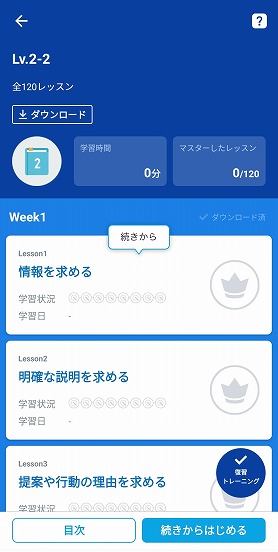
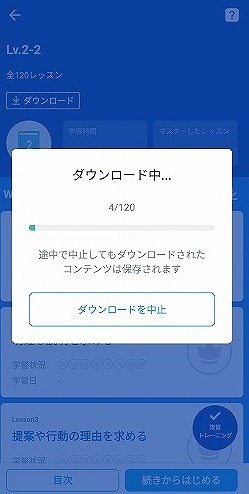
これで事前にスマホにダウンロードできることはわかりました。
一方でダウンロードが完了してから確認したのですが、スマホをオフラインにするとスタディサプリのアプリ自体が立ち上がりません。
ん?
スマホのダウンロードファイルのフォルダ内にもそれらしいファイルが見当たらず。。
どうやら事前にダウンロードはできるものの、オフライン環境では使用できないということでした。
つまり出かけ先などで事前にダウンロードしておけば、オンラインでもデータ通信料を押さえて受講が可能という意味のようです。
完全にダウンロード→オフラインにて使用可能としてしまうと、契約して全部ダウンロードしてすぐに解約、オフラインで使用する人が出てしまうため、と予想できます。
苦肉の策ですが一応ダウンロードすることによってデータ量削減できるので、よしとしましょう。
実はPDFデータのテキストがある 意外です
上記のオフラインでの事前ダウンロードを探している中で、PDFのテキストデータをダウンロードできることがわかりました。
印刷して紙を眺めたい人、A4用紙にしてファイリングしたい人にとって重宝すると思います。
実際にこのテキストもダウンロードして見てみましたが、カラーで見やすかったです。
もちろんこのテキストのPDFデータも無料でダウンロードできます。
初回を終えて感想レビュー
先ほど「初回ログイン後のマイページはこんな感じ」のところで画面を公開しましたが、初回学習後の画面はこんな感じです。
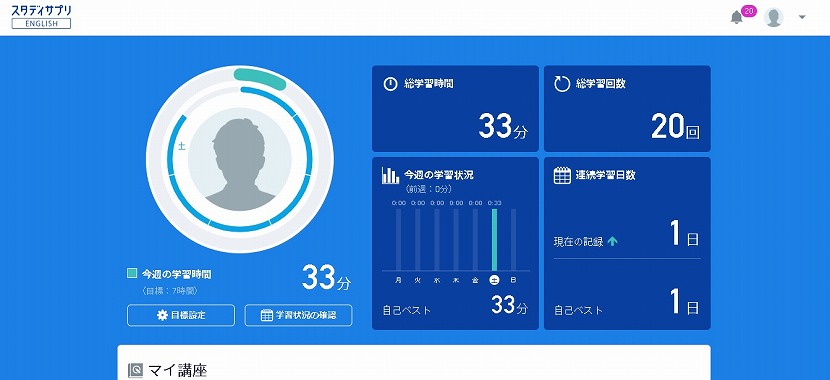
総学習時間33分となっていますが、あっという間でした。
これなら都合さえつけば一日1時間でも集中力が途切れずにできそうな印象です。
調子が良ければ2時間でもイケると思います。
総学習回数20回となっていますが、一つの学習単元が数秒~数分と非常に細かく分かれていて、とてもテンポがよく、自分が理解している部分はサクサクと進むことができます。
どんどん進んで
「まるで勉強している感じがしない」
くらいスムーズ、どちらかと言うと英語のゲーム感覚に近いです。
(一番最初のコースだったので特に受講内容が簡単だったからかもしれませんね)
毎回プチ達成感を味わいながら進むことができるので、特に挫折しやすい人におすすめです。
一方で自分ができないところは気兼ねなく何回でもできるので、つまずいたところは何度も繰り返して頭に入れることができます。
(ここは通信教育やネット上の教育の良いところですね)
早くも遅くもとにかく”マイペース”で進めることができるのは最大限に効率が良いところです。
今まで何回も英語の通信教育を挫折してきたワタクシですが、
「今回は完走できるかも」
という淡い期待を抱いています。
以上、スタディサプリ感想レビュー【ビジネス英語コース初めて体験記】でした!!
興味を持っていただけたら是非一緒に「スタディサプリEnglish ビジネス英語コース」やってみましょう。
【おすすめ】リクルートのスタディサプリ【ビジネス英語コース】
というわけで、おすすめです。
→「スタディサプリEnglish ビジネス英語コース」
頻繁に無料体験やキャッシュバックのキャンペーンもやっているので、もしも期間中に申し込みが間に合えばかなりお得です。
こちらでは同じくリクルートが運営している「スタディサプリEnglish 日常英会話」の体験レビューをブログ記事にまとめています。
今回紹介したビジネス英語コースとは雰囲気が異なり、より日常で使う英語を意識した内容となっています。
是非参考にしてください。
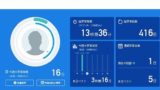
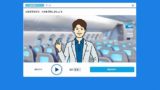
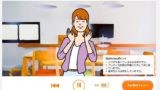

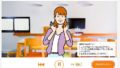
コメント